¿Cómo personalizar los colores de temas de PowerPoint? - Configura diapositivas
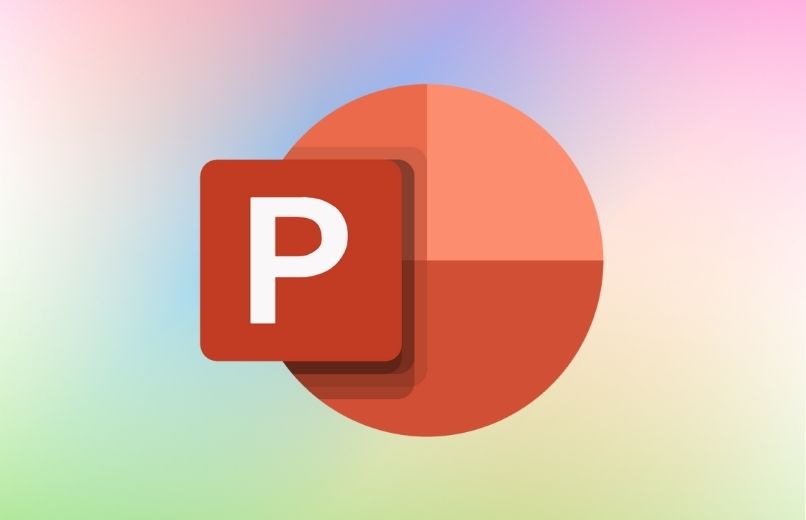
Si deseas crear presentaciones increíbles, deberás darle a tus diapositivas una apariencia más llamativa. Esto lo podrás lograr si personalizas tu diapositivas usando las herramientas de edición de Power Point, en las colares podrás aplicarles temas visualmente atractivos, además podrás modificar los colores todas las veces que quieras.
¿De qué manera puedes aplicar un tema a tu presentación de PowerPoint?
- Abre el programa PowerPoint en tu computador.
- Selecciona la opción de “Nuevo” para iniciar una nueva presentación.
- Luego deberás seleccionar una variación de color que desees y haz clic en “Crear”.
- En la pestaña de “Diseño”, deberás elegir un tema con los colores, las fuentes y los efectos que desees.
- Si quieres obtener una vista previa del aspecto de la diapositiva actual, cuando se le aplica un tema, solo deberá colocar el cursor sobre la miniatura del tema que te haya gustado.
- Para aplicar un tema, solo deberás hacer doble clic en el tema que quieras.
- Para aplicar una variación de color distinta de un tema que has escogido, solo deberás ir al grupo de variantes, y luego elegir una variante diferente, debes tener en cuenta que las opciones varían según el tema que hayas seleccionado.
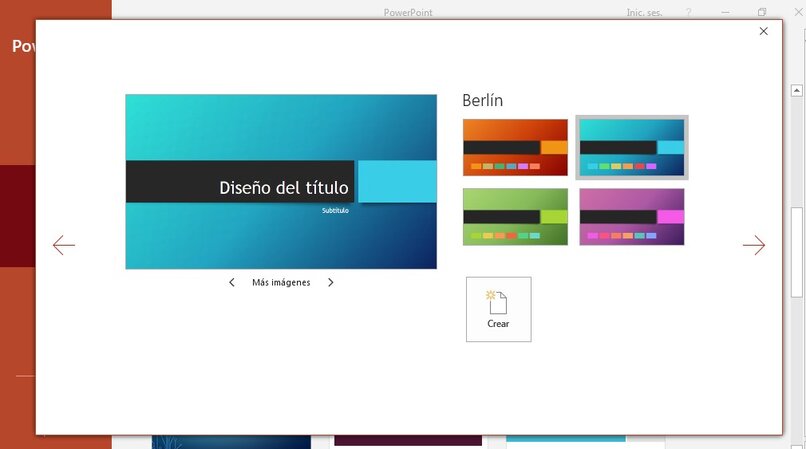
¿Cuál es el procedimiento para configurar los colores de tus diapositivas?
Para crear una presentación atractiva, debes diseñar diapositivas con una buena distribución de colores que sean visualmente atractivos, por lo que deberás crear un tema propio en PowerPoint y configurar los colores de tus diapositivas.
En tu PC Windows
- Abre el programa PowerPoint
- Seleccione la presentación que desea editar.
- Dirígete a la barra de herramientas y haz clic en la pestaña de “Diseño”.
- En el grupo de variantes, deberás hacer clic en la fecha que está de lado derecho para desplegar el menú de “Más”.
- Haz clic en la opción de “Colores” para desplegar el menú de colores.
- Luego en el menú desplegable de colores, deberás pasar el cursor sobre las paletas de colores y de este modo poder ver una vista previa de la apariencia que tomaría tus diapositivas.
- Haz clic sobre la paleta de colores que hayas elegido, y de forma automática se aplica en todas las diapositivas de tu presentación.
Con un Mac
- Abre el programa PowerPoint
- Seleccione la presentación que desea editar.
- Para configurar los colores de tu presentación, haz clic en la pestaña Diseño.
- Haz clic en la flecha situada en variantes, para desplegar el menú de opciones.
- Luego, haz la opción de “Colores”.
- Seleccione la paleta de colores que desea usar en sus diapositivas.
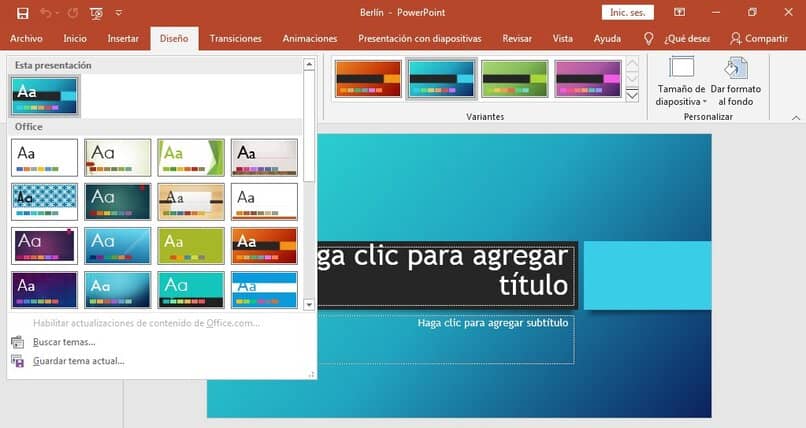
¿Qué debes hacer para agregar o eliminar un color de tus temas en PowerPoint?
Si quieres crear diapositivas en PowerPoint visualmente espectaculares, puedes utilizar la herramienta para personalizar colores, la cual te permitirá modificar por completo tu presentación, después de cambiar cada uno de los colores de un tema que hayas elegido para tu presentación.
Desde Office de Windows
- Abre el programa PowerPoint
- Seleccione la presentación que desea editar.
- Haz clic en la pestaña de “Diseño”.
- En el grupo de variantes, deberás hacer clic en la fecha que está de lado derecho para desplegar el menú de “Más”.
- Selecciona la opción de “Colores”, y luego se desplegará un menú con varias de colores.
- Luego dirígete a la parte inferior del menú desplegable de colores, y haz clic en la opción de “Personalizar colores...”, y se abrirá el cuadro de diálogo de “Crear nuevos colores de tema”.
- En el cuadro de diálogo de “Crear nuevos colores de tema”, podrá agregar o eliminar un color del tema, solo deberá hacer clic en cuadro de color que esta de lado derecho de las opciones que puedo modificar del tema, ya sea “Texto/Fondo”, “Énfasis” y “Hipervínculo”.
- Haga clic sobre la opción que desea modificar, y se desplegará el menú de colores de tema.
- Luego en menú de colores de tema, deberás hacer clic en la opción de “Más colores” y se abrirá un cuadro de diálogo donde podrá personalizar el color, selecciona el tono de color de tu preferencia y haz clic en botón de “Aceptar”.
- Repite los mismo para mordicar los otros cuadro de color, y de modo poder elegir la paleta de colores que quieras usar en tus diapositivas.
- Una vez hayas terminado de agregar o eliminar un color de tus temas, haz clic en el botón de “Guardar” y se cerrará el cuadro de diálogo de crear nuevos colores de tema.
- Por último, presione las teclas Ctrl + G, para guardar los cambios realizados.
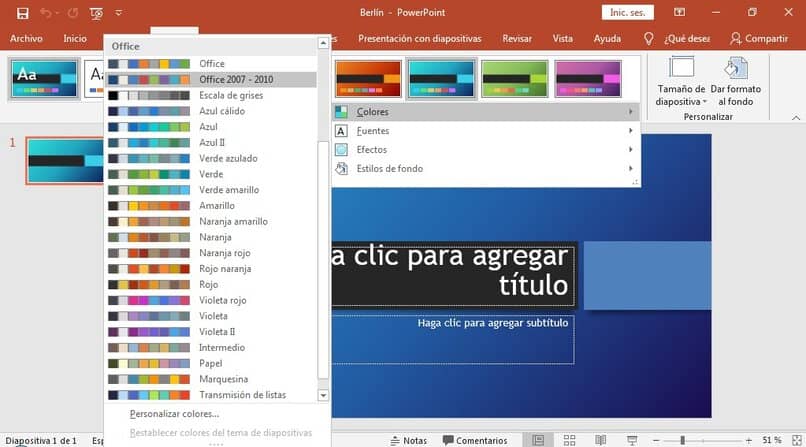
Con Office de tu Mac
- Abre el programa Power Point en tu computador.
- Seleccione la presentación que desea editar.
- Haz clic en la pestaña de “Diseño”.
- Luego haga clic en la flecha situada en variantes.
- Haz clic en la opción de “Colores''.
- Luego deberá hacer clic en “Personalizar colores''.
- Haga clic en un cuadro de color que desee cambiar.
- Luego haga clic en un nuevo color en el cuadro de diálogo “Colores''.
- Repita los mismos pasos con cada color que quiera cambiar.
- Una vez termine de agregar los colores del tema, deberá cerrar el cuadro de diálogo Colores.
- Luego, en el cuadro “Nombre'', tendrá que escribir un nombre para el color del tema personalizado
- Haga clic en el icono de “Guardar''.
- Para eliminar un color de tema personalizado, deberá buscar el personalizado en la carpeta de archivos del programa de Power Point en su computador.
- Luego deberá arrastrar el archivo con el color del tema personalizado hacia la papelera.